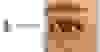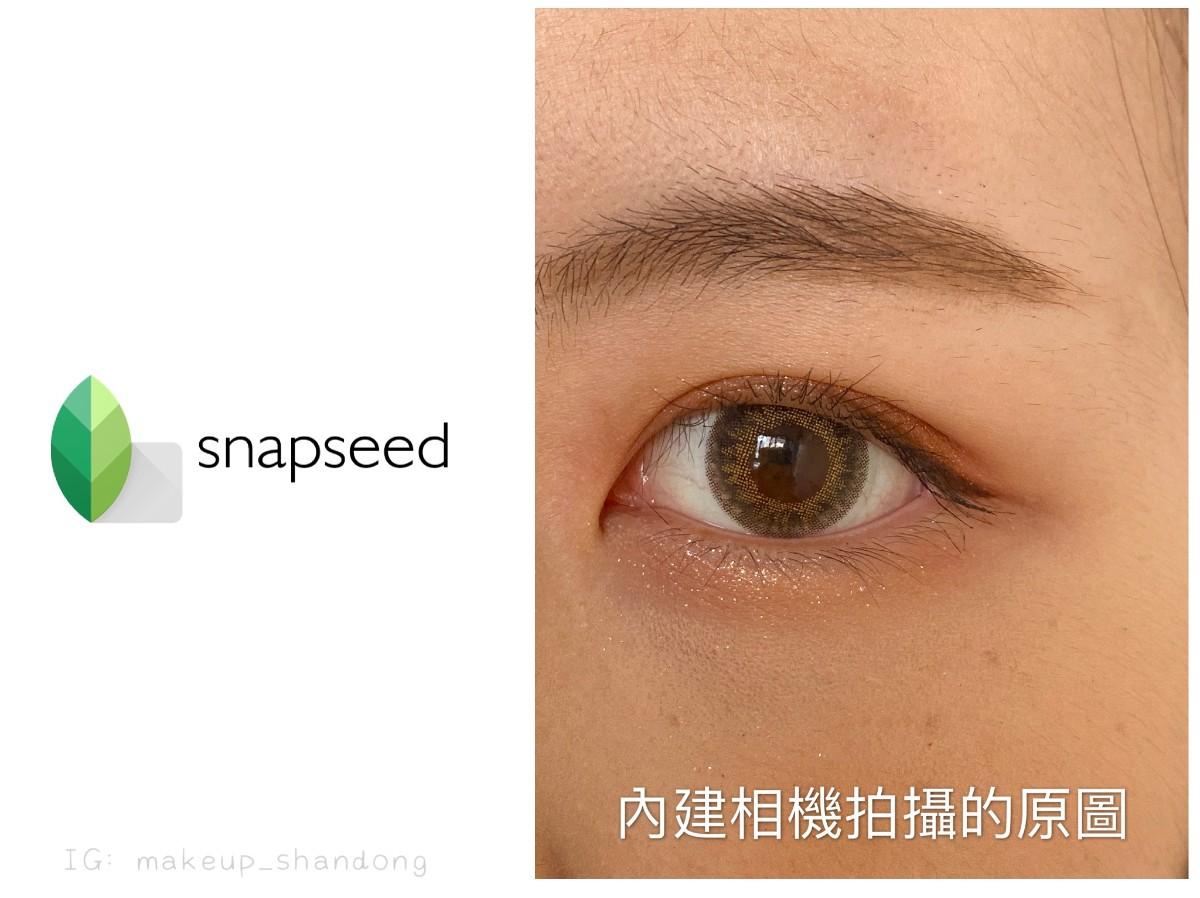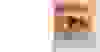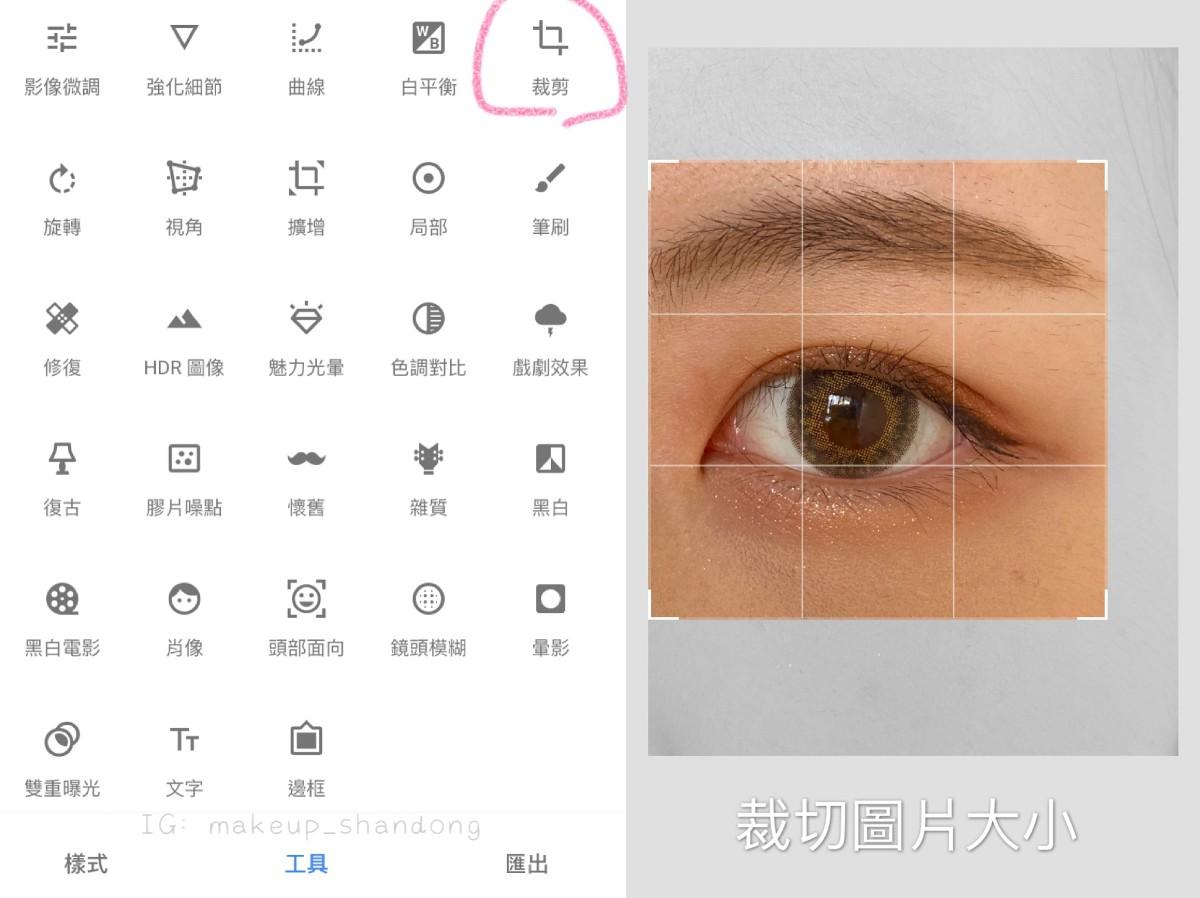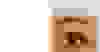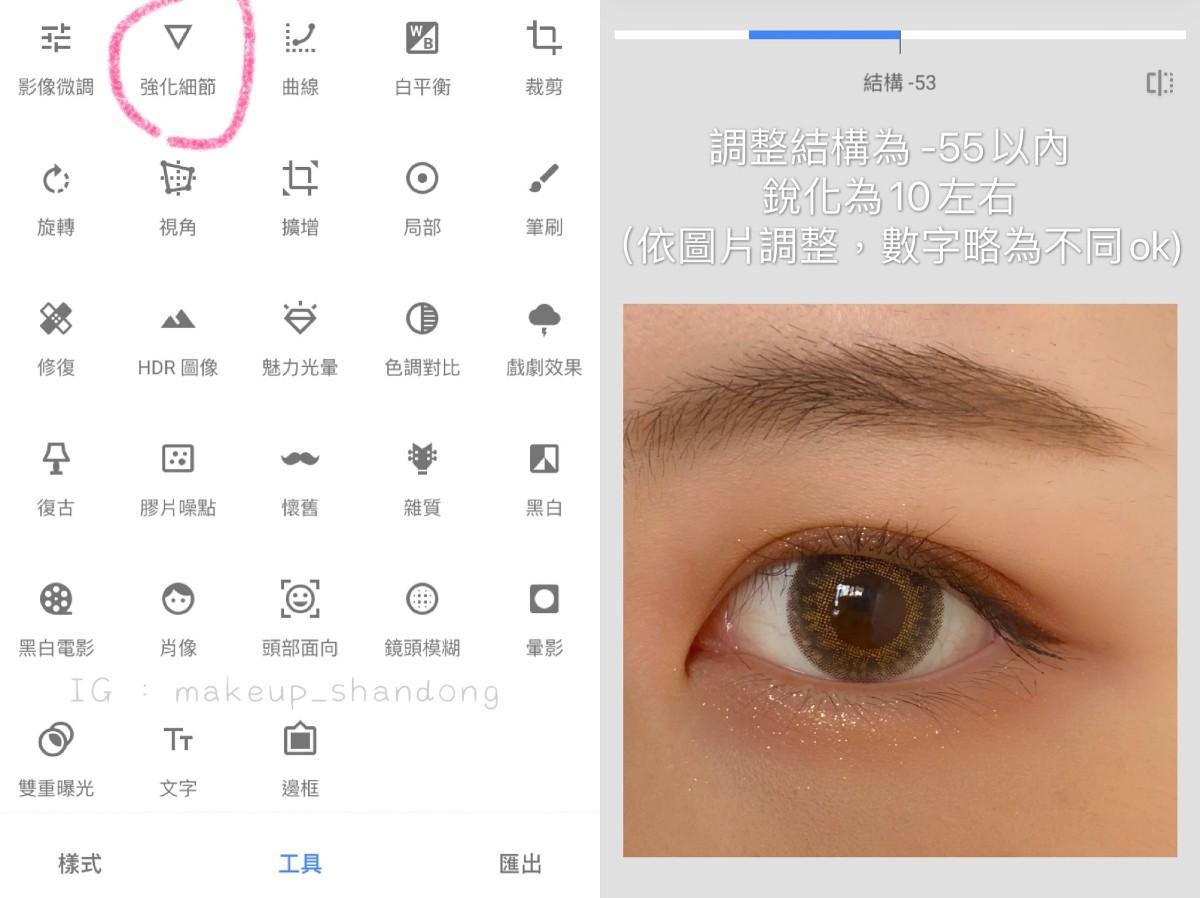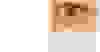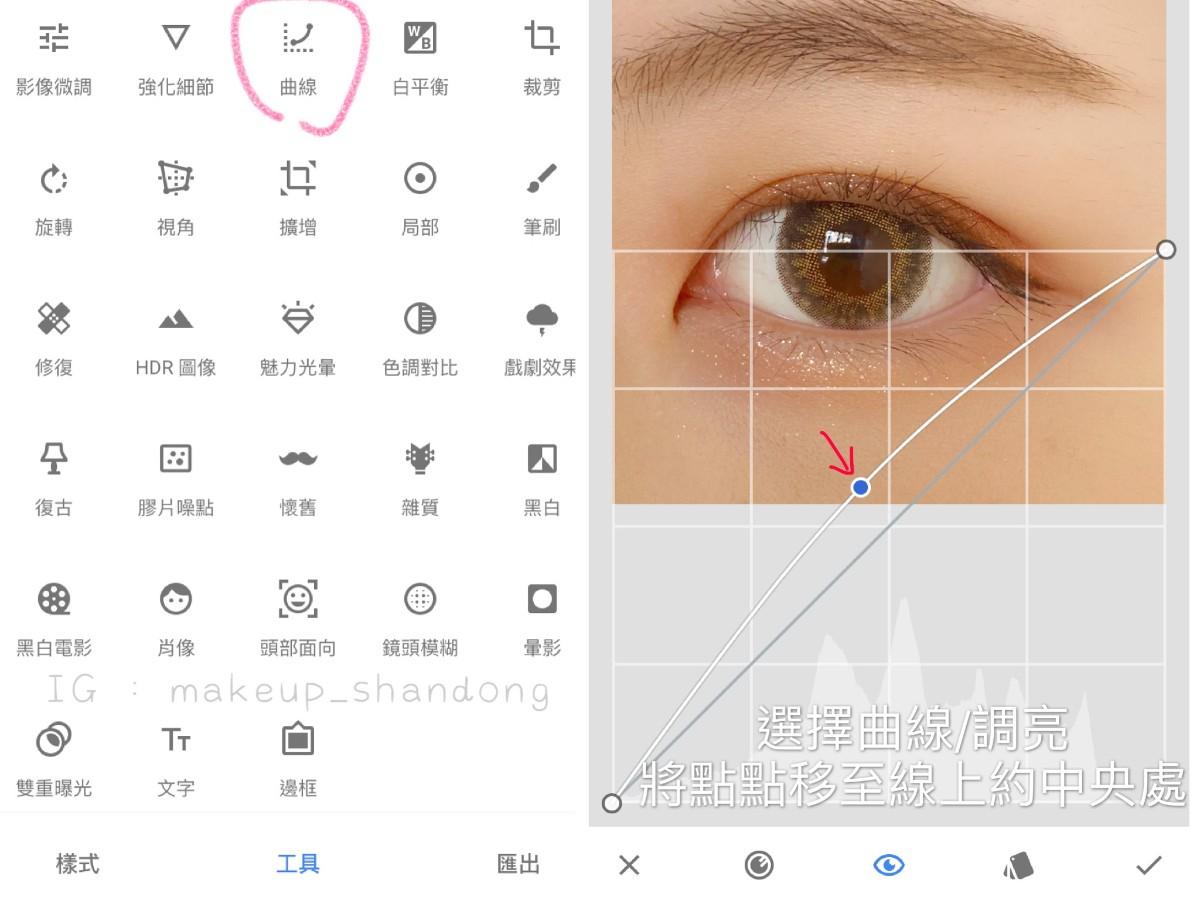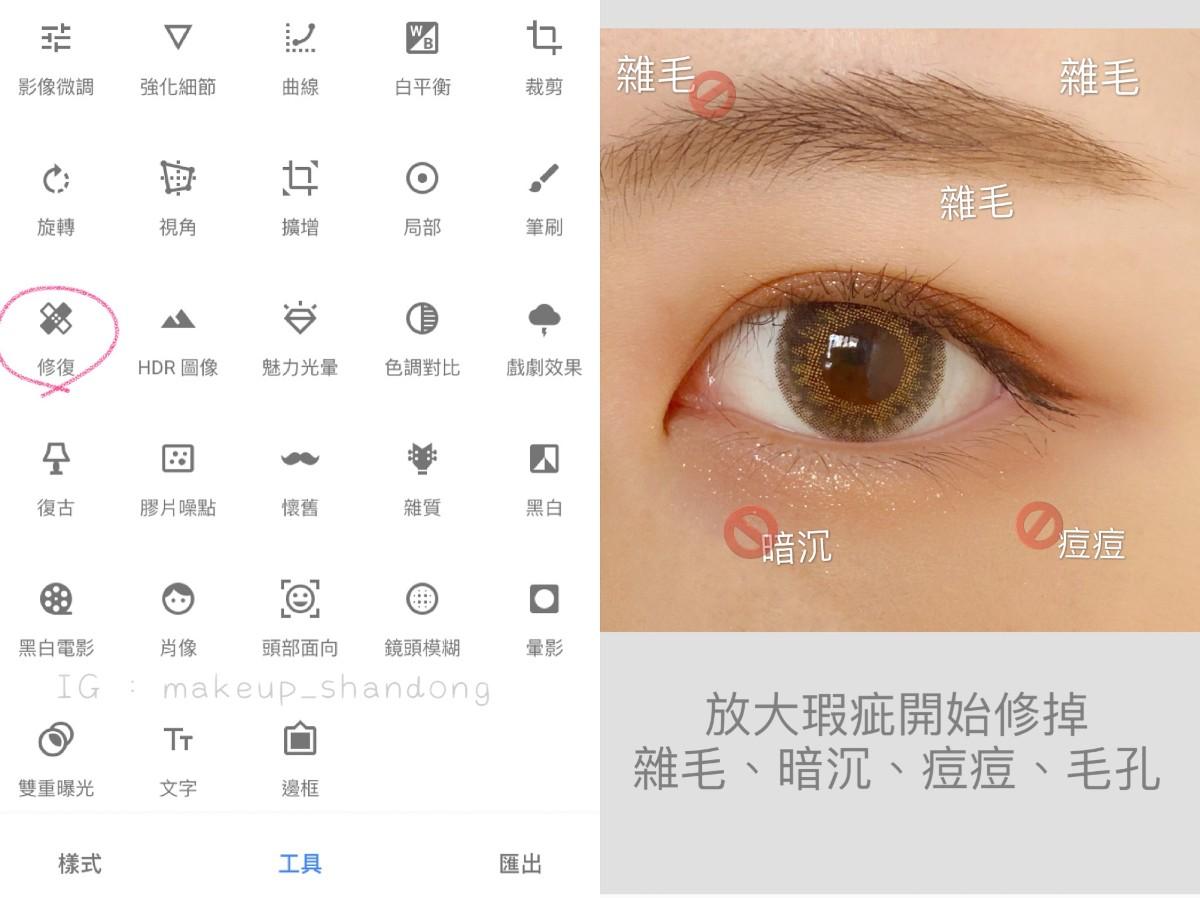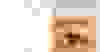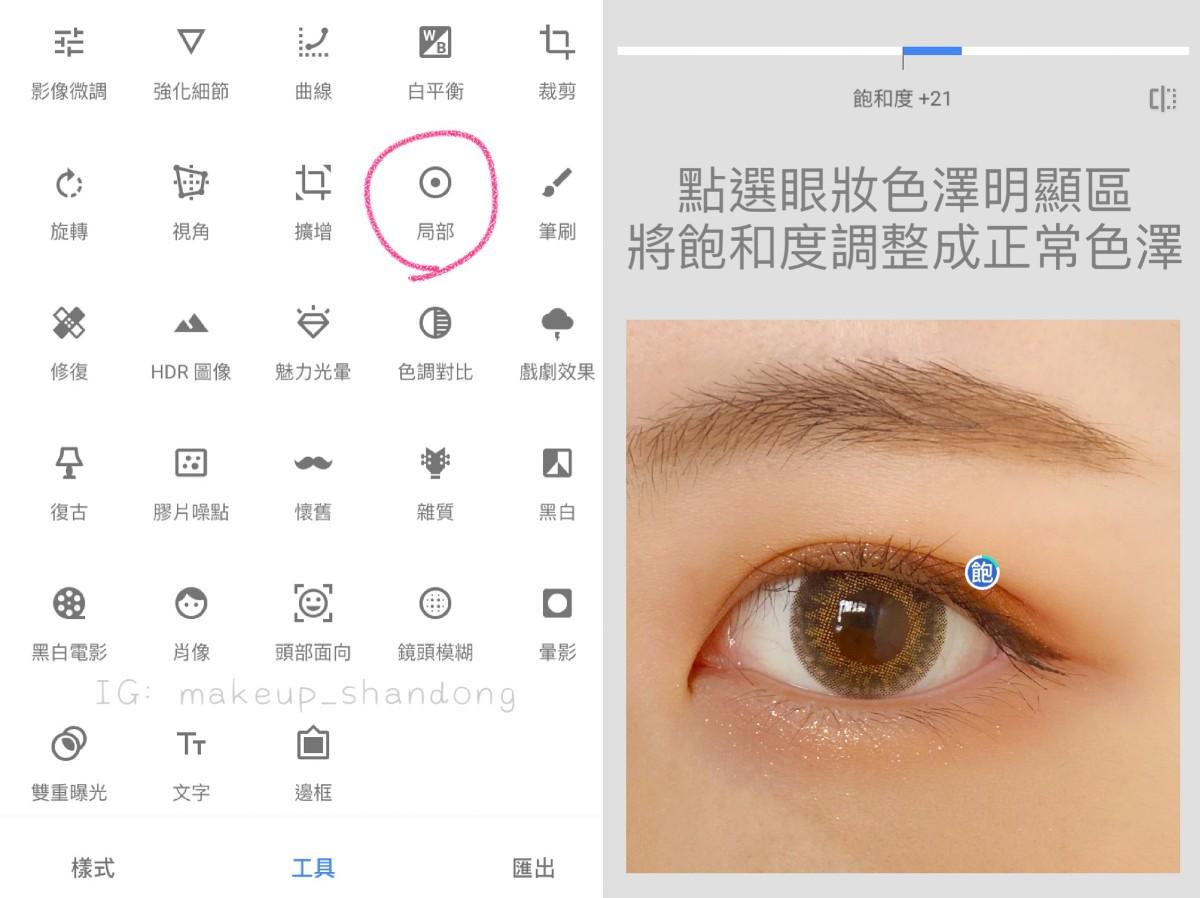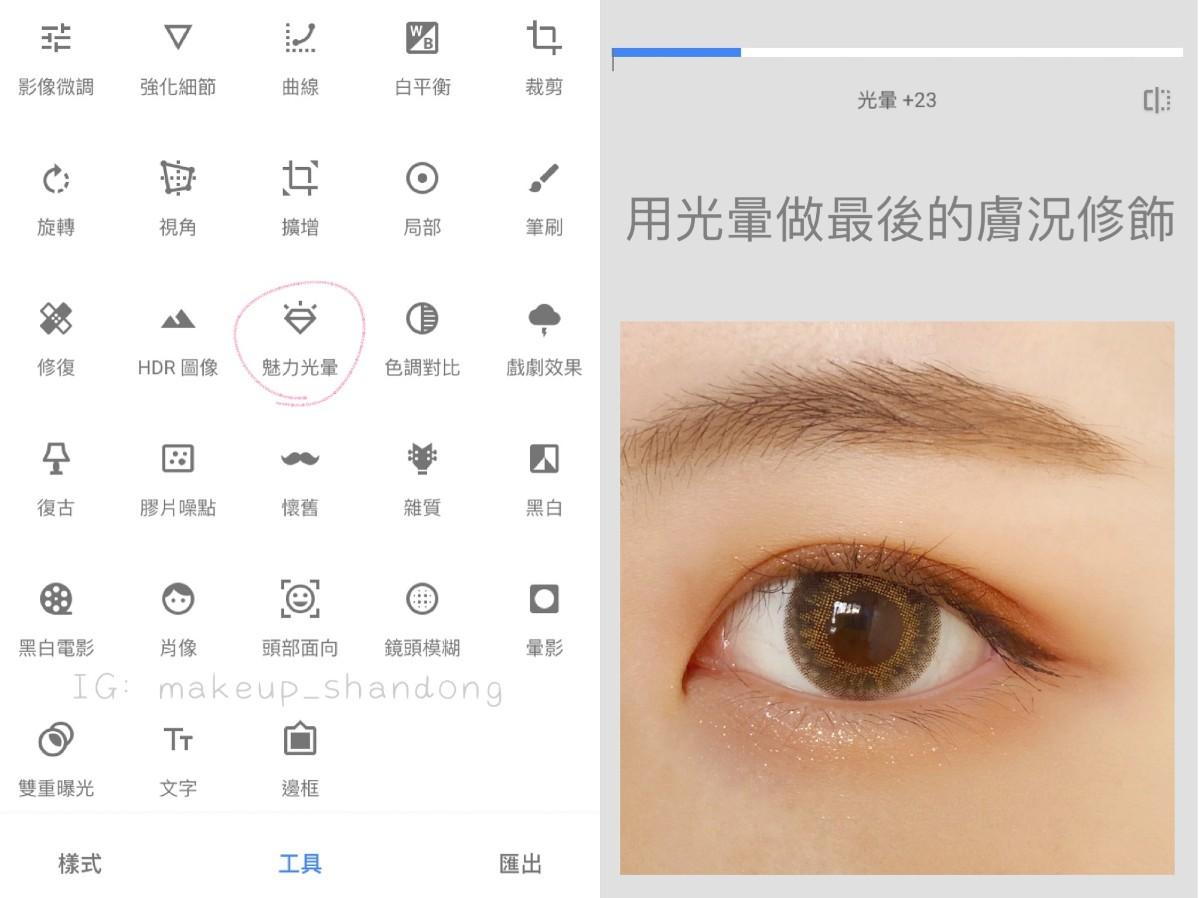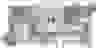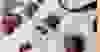修圖當修仙!手把手教你修出「網美眼妝照」
1 / 9
常關注美妝訊息的女孩們,是不是常驚嘆模特兒的眼妝照乾淨又顯色,讓人忍不住對她們介紹的產品生火,但自己拍出來的卻都是粗大毛孔及暗沉,其實只要掌握幾個修圖小技巧,你也能修出單眼效果的奇蹟美妝照。
拍出好照再修出好照,才是成功的要訣,今天用Snapseed這個修圖軟體做示範,掌握幾個原則,你也能拍出韓妞型錄的眼妝或唇妝分享照。
-
1. 首先,用一般相機拍出清晰的局部照片。
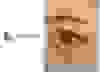
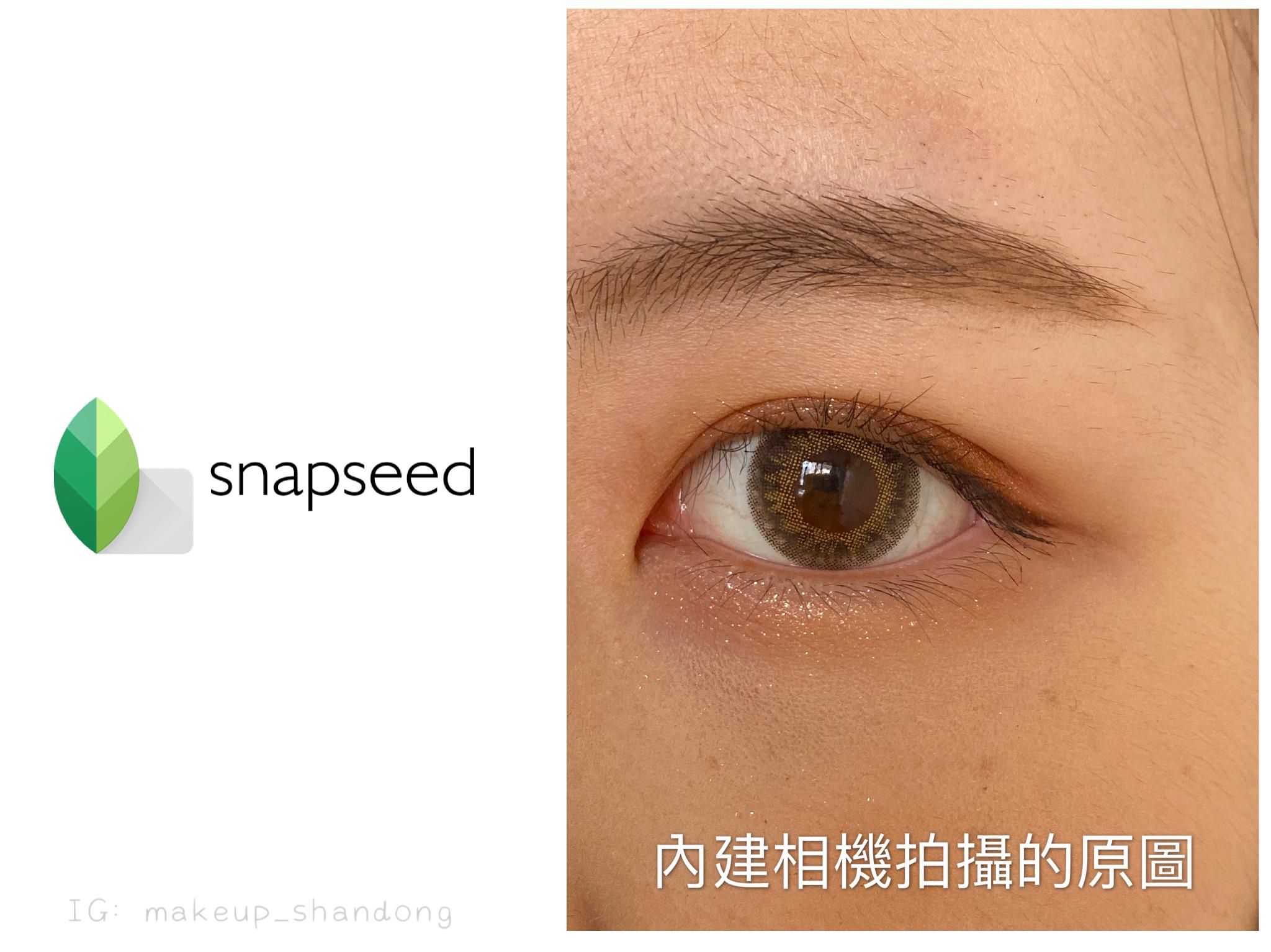
-
2. 裁掉多餘的部分,保留重點在方形圖內。
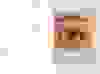
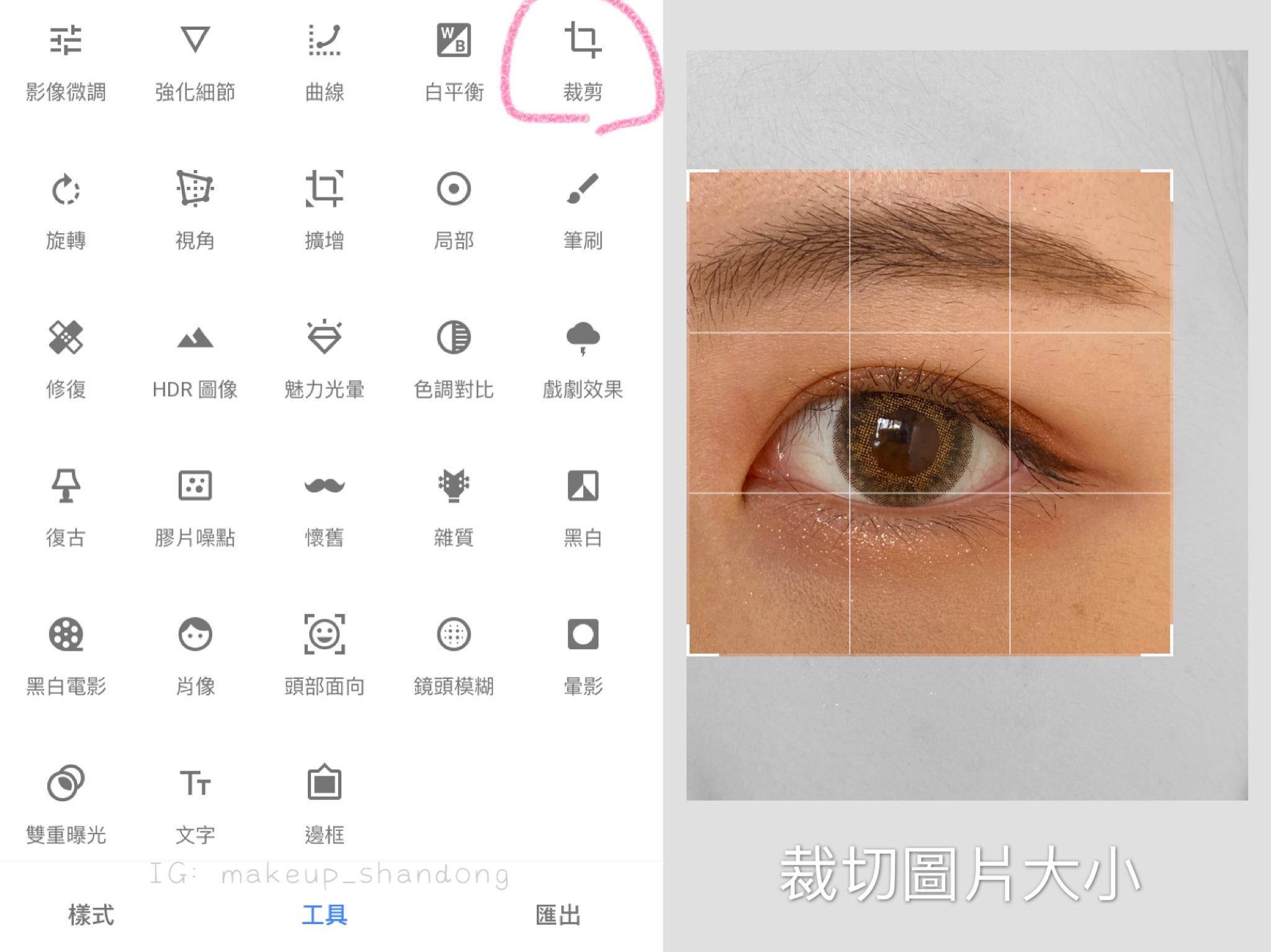
-
3. 選擇「強化細節」將「結構」調至負值,這樣一來原本眼周粗糙的皮膚就會被磨皮修飾,再將「銳化」微調,讓眼妝的輪廓稍顯清晰,數值依照每張照片作微調,但調整範圍可以參考圖中建議。
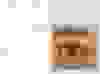
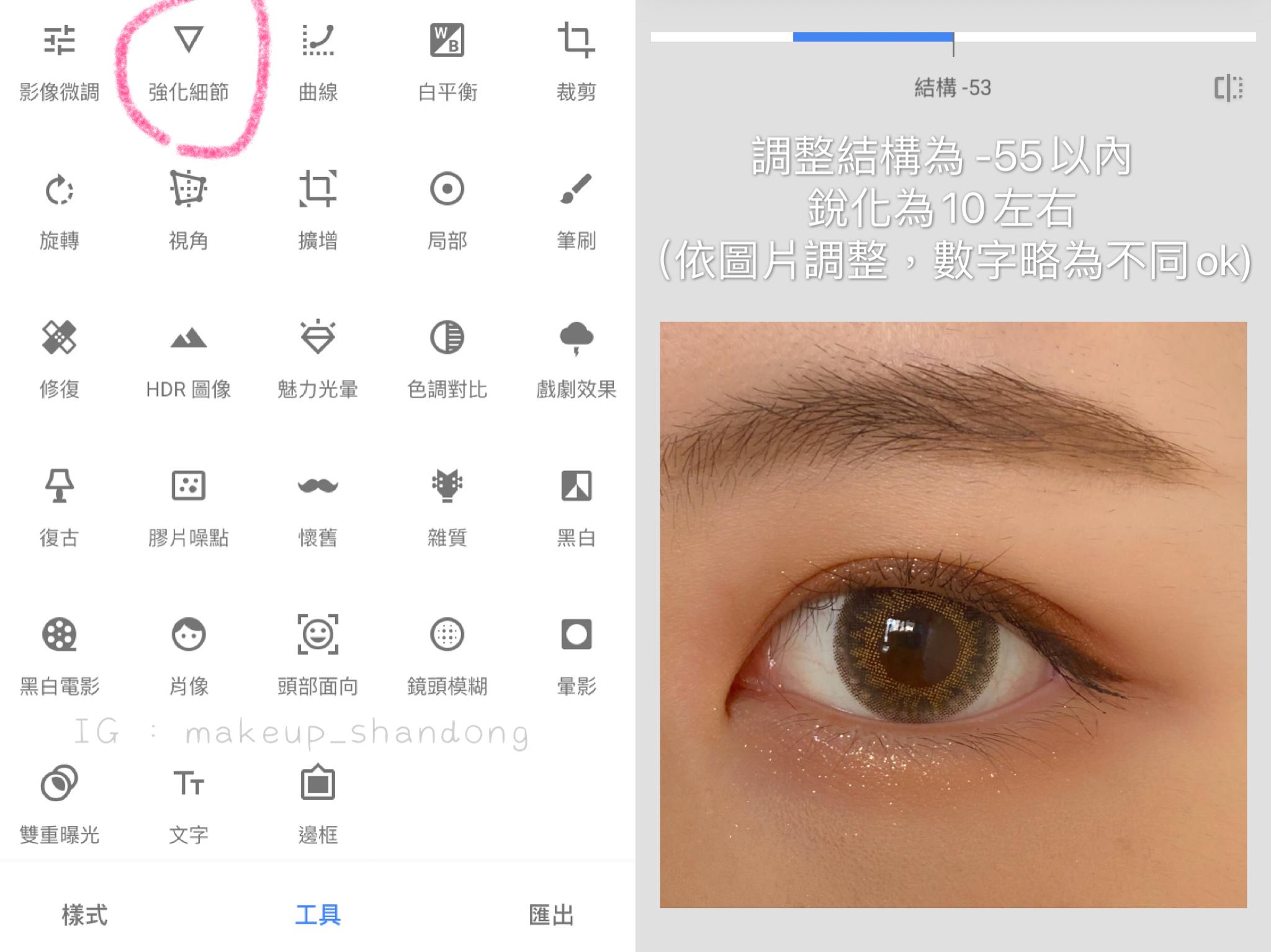
-
4. 選擇「曲線」調整整張圖片的亮度,選項選「調亮」,將平衡點移到斜線上方,整張照片就會亮起來!如果照片有篇暖和偏冷色調,也可以在此功能做微調。
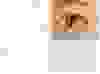
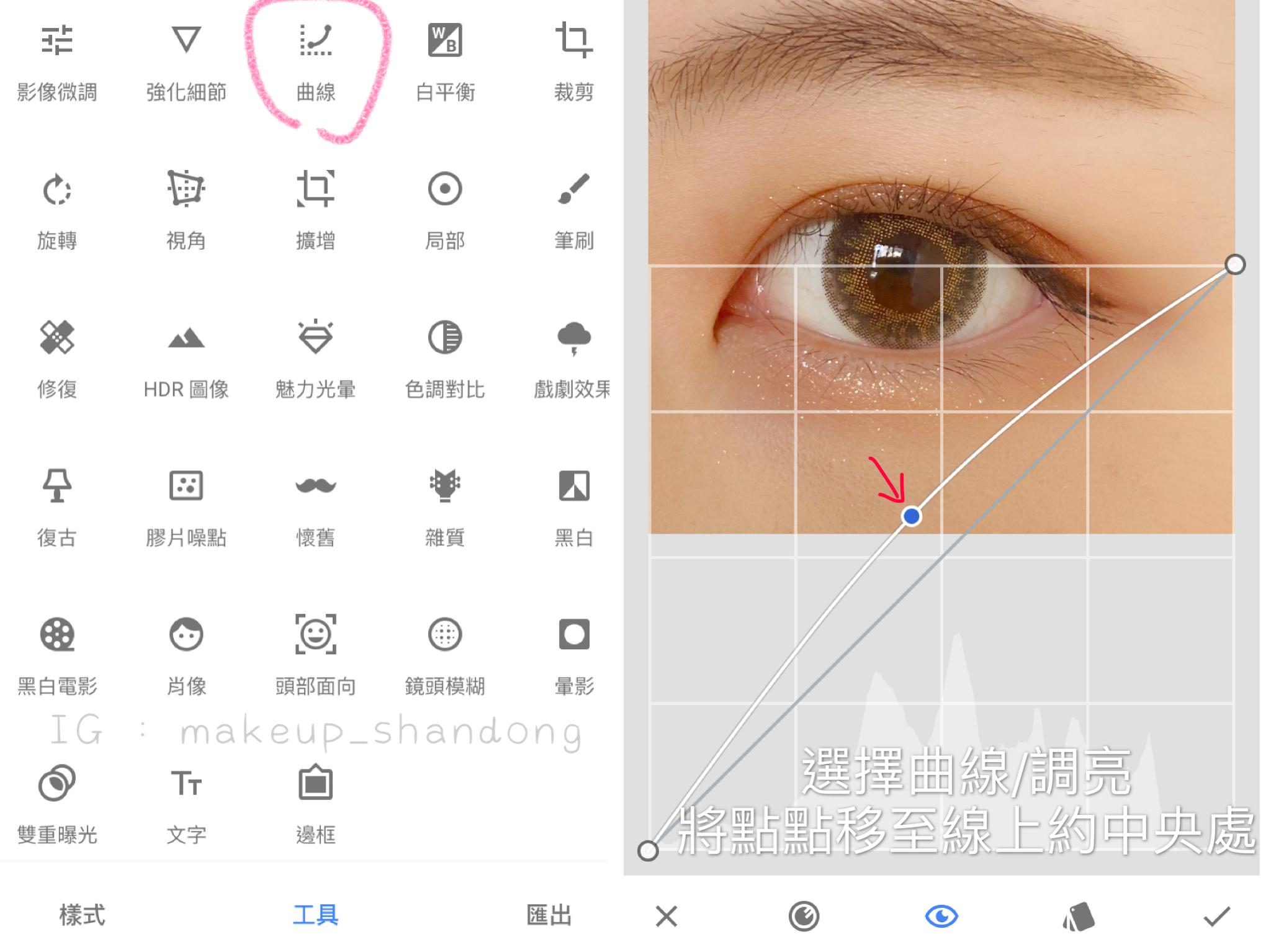
-
我是廣告,請往下繼續閱讀
5. 顏色調亮後,選擇「修復」修掉臉上的小瑕疵,若遇到小雜毛,可以放大圖片慢慢修飾,對於斑點、眼下小暗沉,也可以放大慢慢從小細節修淡,避免粗魯的用筆刷亂抹,這樣會把周圍的膚色攪在一起。通常眼妝或唇妝的照片,周遭雜毛要修乾淨,才能有幾近無瑕的感覺(現實是,誰沒有小汗毛啊?)
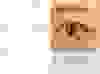
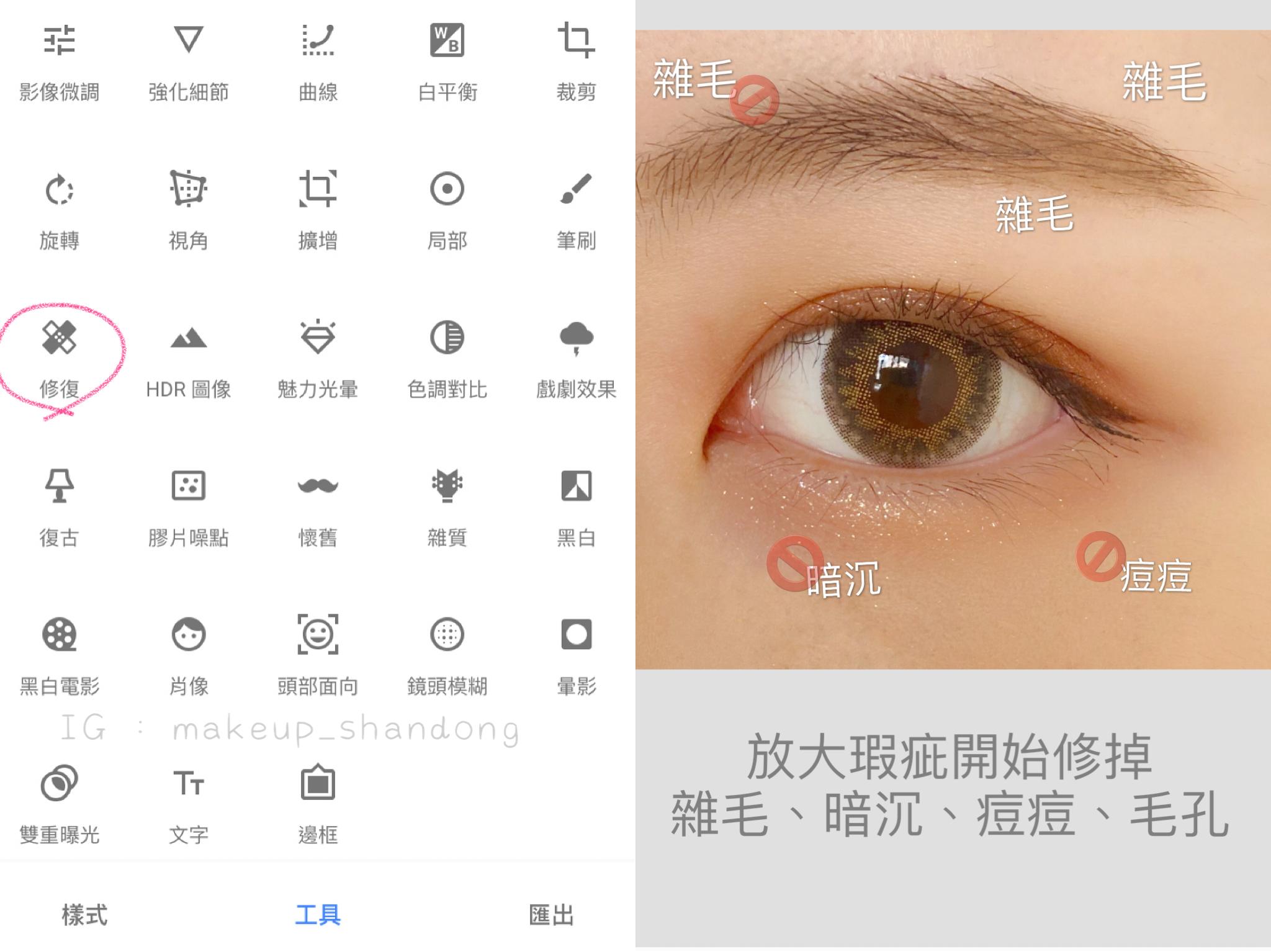
-
6. 因為前面調亮又修結構,難免眼妝的顏色被修掉,此時選擇「局部」點在最想突顯顏色的地方,選擇「飽和度」調至你認為最接近的顯色狀態。
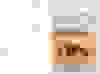
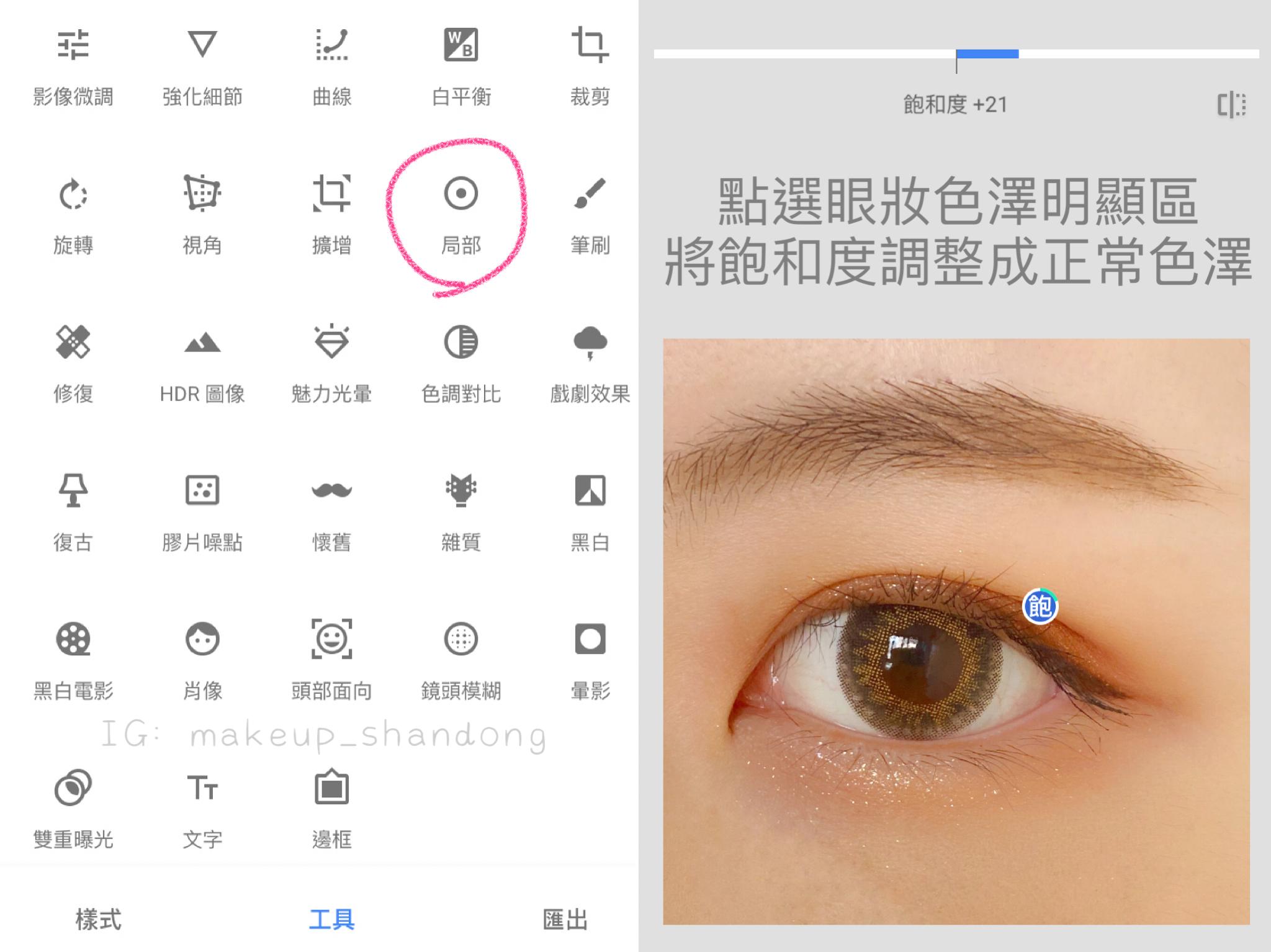
-
7. 當你確認好圖片的瑕疵跟顯色都完美時,選擇「魅力光暈」做最後的全圖修飾,光暈數值不要調太高(通常小紅書上的眼妝都調的又高又假,多半是在此環節產生差異)

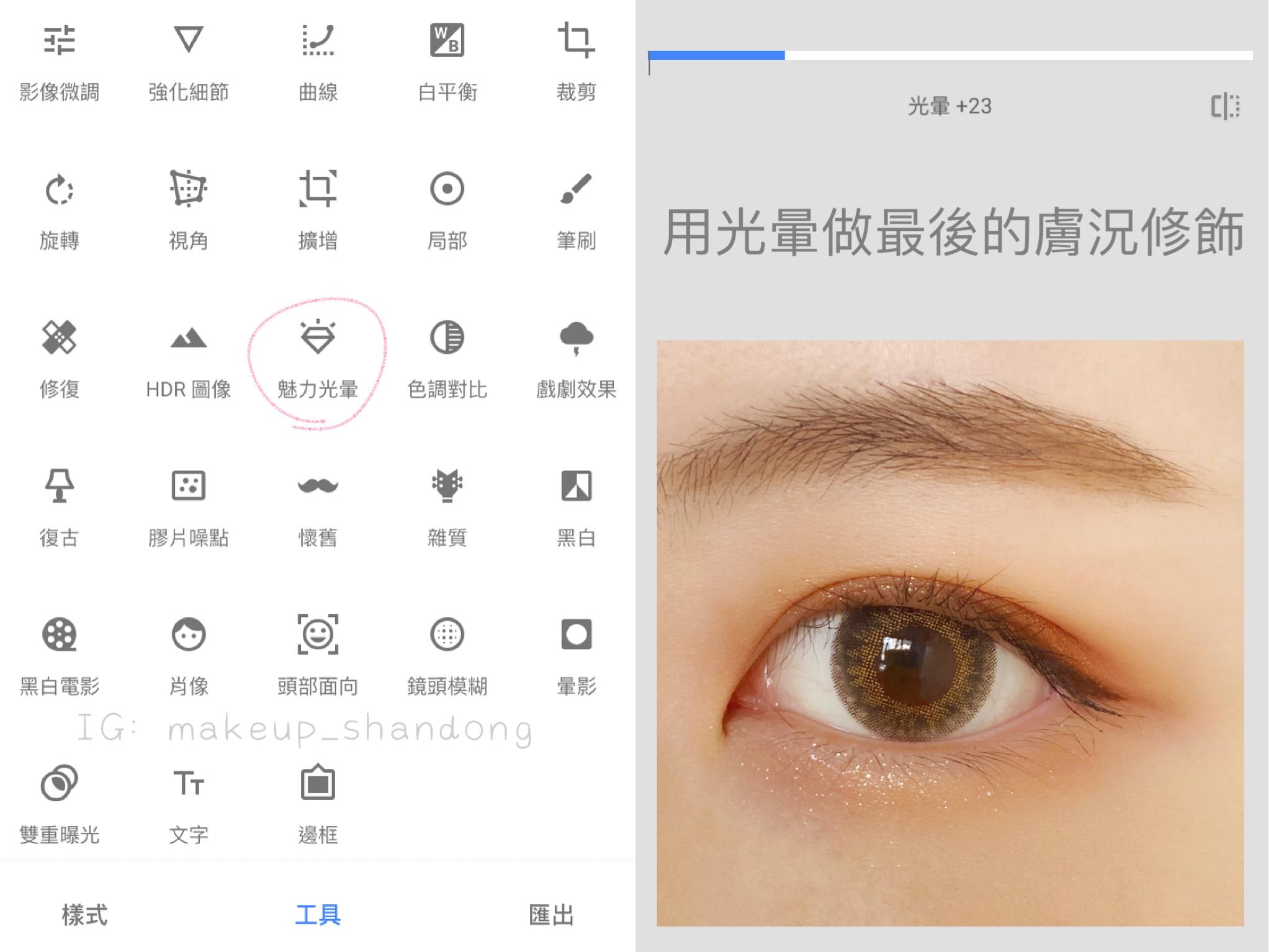
-
8. 最後,來對比一下修圖前後的差異吧!
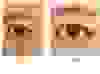

-
這個好用的修圖APP推薦給想貼出專業美妝照的人,照片的呈現只是讓大家更了解產品,不是每個人的肌膚都如此無暇完美,完全可以靠後製呈現,愛漂亮的人們也不要給自己太大的壓力啊~而且光修一張眼影圖就要花很久的時間,看看許多專業的部落客、instagramer呈現那麼多細節照有多辛苦,所以嚴禁盜圖或非法引用,記得多按讚支持啊!
►►歡迎來 #姍咚的美妝IG 看更多彩妝分享。